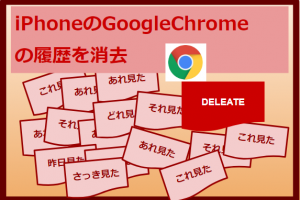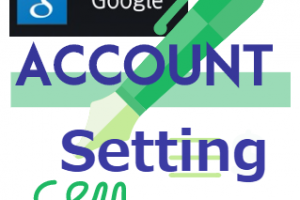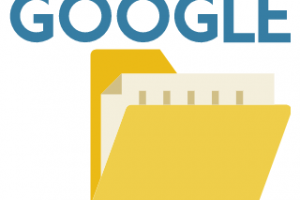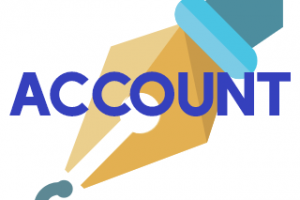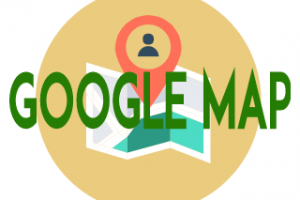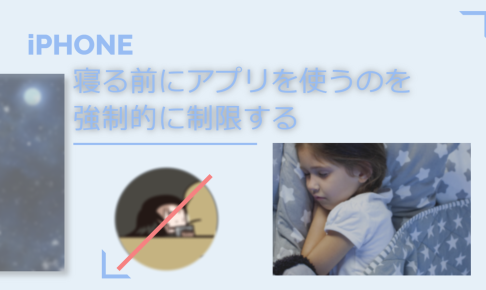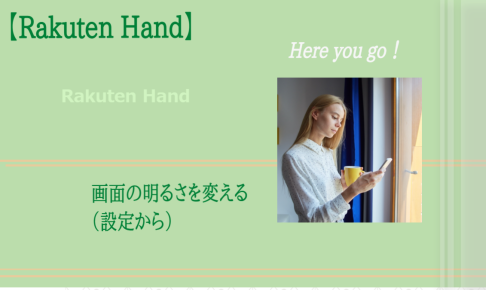Googleのパスワード忘れちゃった!
Googleドライブをログインする前のトラブルからです。
既存のGmailアカウントを持っていても、ここでいざ使おうとしても、パスワードを忘れたってことはないでしょうか?
既にGmailを持っている人がGoogleドライブを使おうとした場合で意外にパスワードを忘れていたことが多いです。
Googleアプリを使うためには、必ず
・Gmailのメールアドレス
・パスワード
の2点セットは忘れないようにしましょう (=゚ω゚)ノ。
パスワードを忘れた時
パスワードを忘れたら再設定する
では、パスワードを入れようとして、ハタッ(;O;) と忘れたことに気が付いた場合
パスワードの下に、パスワードをお忘れの場合という文字があるのでここをタップします。
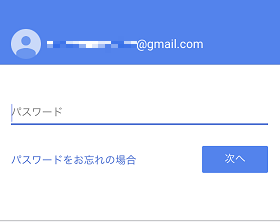
再設定用の電話番号を確認するの画面へ行きます。
パスワードを忘れた場合に、近くにスマホがある場合、この方法で確認した方が便利です。
設定したスマホを近くにおいて確認して下さい。自分のスマホにGoogleドライブが入っていたら、そのまま確認して下さい。
近くにない場合は、余計に分かりにくくなるので、スマホが近くにある時まで待っておいた方がよいです。
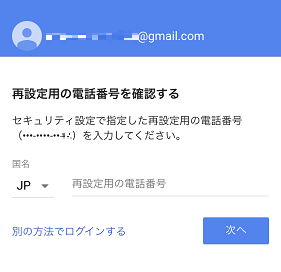
ここで今持っているスマホの電話番号を、再設定用の電話番号というところへ入力してください。
次へをタップして下さい。
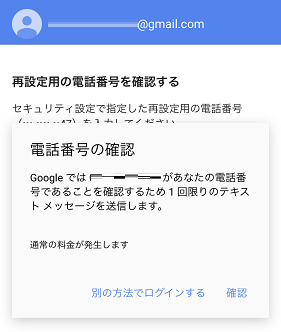
電話番号の確認が出たら、自分の電話番号が間違ってないか確認して下さい。
確認してOKだったら、確認をタップしてください。
少し待っていると、自分のスマホのSNSメールにコードの連絡が来ます。
通信状態によってはすぐ来ない場合もあるので、待っていてください。
SMSメールにメッセージが来たら、6桁の確認コードをメモしておいて下さい。
そしてその確認コードを、G- ●●●●●● へ入力して下さい。
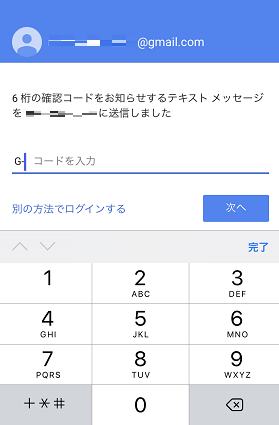
正しく入力しているか確認してから、次へをタップして下さい。
パスワードをリセットの画面へ行きます。
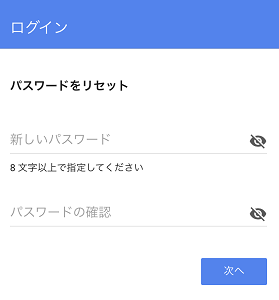
新しいパスワードを入力して下さい。パスワードの確認も同じものを入力して下さい。
8文字以上で指定してくださいね。
入力する前に、事前にどこかへ新しいパスワードを書いておくかコピー&ペーストで張っておいて保存しておくといいです。
パスワードの管理については別サイトの生活情報 -こんなことあるねの「パスワードを付けたエクセルで色々なパスワードを管理する」を参考にして下さい。
入力したら、次へをタップして下さい。
こうすると、Googleドライブへログイン出来ます
他のGoogleアプリのパスワードも変更しておく
Googleアカウントのパスワードは他のGoogleアプリでも共通です。
Googleアプリでパスワードを忘れて、再設定した場合、他のGoogleアプリでもパスワードを再入力しないと、ログインできなくなっています。
その時に再設定したパスワードも忘れると、更にパスワードの再設定になってしまいます。
そうならないためにも、パスワードは管理しておいて、最新のパスワードは何か、忘れないようにして下さい(=゚ω゚)ノ。
➡Goolgeアプリは便利でよく使います。GoogleアプリのPCでの使い方情報は、別コンテンツの生活情報 -こんなことあるねのGoogleカテゴリーをご覧下さい。
➡その他のGoogle情報は、Googleカテゴリーをご覧下さい。